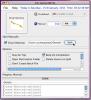Aggiungi un file a un archivio esistente e proteggilo con password su Mac
La compressione dei file e la creazione di archivi in Mac è facilmente realizzabile tramite l'utilità predefinita, Archivio, che comprime in tutta una serie di formati. I file possono essere compressi anche dalla riga di comando tramite Terminale, ma dover comprimere file o cartelle attraverso la riga di comando è molto più complicato e scomodo, motivo per cui è meglio usare lo strumento fornito. Se non sei un fan dell'utilità nativa per qualche motivo, ci sono molte altre app che puoi usare invece. e se nient'altro funziona per te, il Terminal non andrà davvero da nessuna parte. Un vantaggio che Terminal ha in questo senso è che, oltre a essere in grado di creare archivi, è possibile aggiungere un file a uno esistente attraverso alcuni semplici comandi. Questo può farti risparmiare un sacco di confusione; puoi aggiungere file a un singolo archivio secondo le tue necessità e non avere un casino di archivi in una cartella o sul desktop.
Spostare il file che si desidera aggiungere all'archivio nella stessa directory del file ZIP originale. Ad esempio, se il file zippato si trova sul desktop, spostare anche il file che si desidera aggiungere al desktop. Ricorda che non è difficile trovare il percorso di una cartella; puoi semplicemente trascinare e rilasciare una cartella sul Terminale e verrà visualizzato il suo percorso. Andando avanti, supponendo che sia lo ZIP sia il file che si desidera aggiungere siano sul desktop, in
terminale, Scrivi cd ~ / desktop / e premi Invio (cd significa cambia directory, e qualsiasi percorso che segue dice al Terminale di spostarsi in quella directory).Pensa a una password con cui proteggere il file e inserisci il seguente comando:
zip –P Password –qr name-of-zipped-file.zip add-to-archive.mp3
Ricorda di scrivere la password anziché Parola d'ordine nel comando sopra e inserisci il nome del file ZIP invece di name-of-zipped-file.zip. Allo stesso modo, add-to-archive.mp3 dovrebbe essere sostituito con il nome del file che si desidera effettivamente aggiungere, completo dell'estensione del file.

Tenere presente che se si aggiunge una password a un archivio altrimenti non protetto, non sarà possibile annullare l'archiviazione degli altri file non protetti al suo interno. Se desideri solo aggiungere un file a un archivio esistente e rinunciare all'intera cosa della password, salta l'opzione –P e scrivi il comando senza di essa.
Il comando è utile se hai dimenticato di aggiungere un file a un archivio o se devi aggiungerlo a un file ZIP che hai ricevuto, ma non vuoi procedere attraverso l'intero processo di archiviazione.
Ricerca
Messaggi Recenti
Come sincronizzare i messaggi con iCloud su iOS e MacOS
Una delle cose più grandi di un backup di iPhone e il ripristino da...
Montare iPhone e iPad nel Finder come unità disco USB locale [Mac]
Gli stessi sviluppatori dietro al popolare iPhone Explorer hanno la...
File Splitter è uno strumento basato su Java per dividere e unire file su Mac e PC
Abbiamo coperto alcuni strumenti basati su Windows per eseguire ope...

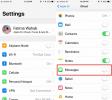
![Montare iPhone e iPad nel Finder come unità disco USB locale [Mac]](/f/2209dd402389d9b47541d4a1912b0c18.jpg?width=680&height=100)